Philips 170P5ES/00, 170P5EG/00 User Manual [sv]

e-Manual
Philips LCD Monitor Electronic User’s Manual
file:///D|/My%20Documents/dfu/W7/swedish/170p5/index.htm2004-09-24 3:06:07 PM

Säkerhet & felsökning
• Säkerhetsåtgärder
och underhåll
• Placering av
utrustningen
• FAQs
• Felsökning
• Regler och
föreskrifter
• Annan
samhörande
information
Information om säkerhet och felsökning
Säkerhetsåtgärder och underhåll
VARNING: Att använda andra kontroller, justeringar eller tillvägagångssätt
än de som beskrivs i detta dokument kan leda till att du utsätts för
elektriska och/eller mekaniska risker.
Läs och följ dessa anvisningar när du ansluter och använder datormonitorn:
● Ta bort nätanslutningen till monitorn om den ska stå oanvänd under en längre tid.
● Ta bort nätanslutningen till monitorn om du ska rengöra den med en lätt fuktad trasa.
Skärmen kan rengöras med en torr trasa när strömbrytaren är avslagen. Men, använd aldrig
alkohol, lösningsmedel eller ammoniak-baserade vätskor.
● Kontakta en serviceverkstad om monitorn inte fungerar normalt när du har följt
anvisningarna i denna anvisning.
● Höljet bör bara öppnas av behörig servicetekniker.
● Skydda monitorn från direkt solljus och håll den på avstånd från spisar och andra
värmekällor.
● Ta bort alla föremål som kan ramla in i ventilationsöppningar eller förhindra tillräcklig kylning
av monitorns elektronik.
● Blockera inte ventilationshålen i höljet.
● Håll monitorn torr. För att undvika elektriska stötar, utsätt den inte för regn eller kraftig fukt.
● När du placerar monitorn, tänk på att nätuttaget ska vara lätt åtkomligt.
● Om du stänger av monitorn genom att dra ur nätkabeln eller kabeln från DC-matningen,
vänta då i minst 6 sekunder innan du ansluter resp. kabel igen för att erhålla normal drift.
● Undvik risken för elektriska stötar eller permanenta skador på utrustningen genom att inte
utsätta monitorn för regn eller kraftig fukt.
● VIKTIGT: Använd alltid ett skärmsläckarprogram när du arbetar. Om en stillbild med hög
kontrast får stå kvar på skärmen under en längre tid, så kan den orsaka en 'efter-bild', eller
'spökbild', på skärmen. Detta är ett välkänt fenomen som beror på de inneboende
svagheterna i LCD-tekniken. I de flesta falll försvinner 'efter-bilden' gradvis med tiden efter
att strömmen brutits. Var medveten om att 'efter-bild'-symptomet inte kan repareras och att
det inte täcks av garantin.
Om monitorn inte fungerar normalt trots att du följt anvisningarna i denna bruksanvisning, kontakta i
så fall en servicetekniker.
TILLBAKA TILL BÖRJAN AV SIDAN
Placering av utrustningen
●
Undvik att utsätta den för värme och extrem kyla.
●
Förvara eller använd inte LCD-monitorn i utrymmen utsatta för hetta, direkt solljus eller
file:///D|/My%20Documents/dfu/W7/swedish/170p5/SAFETY/SAFETY.HTM (1 of 2)2004-09-24 3:06:11 PM

Säkerhet & felsökning
extrem kyla.
●
Undvik att flytta LCD-monitorn mellan utrymmen med stora temperaturskillnader. Välj en
plats som håller sig inom följande temperatur- och fuktighetsgränser:
❍
Temperatur: 5-40°C (41-104°F)
❍
Fuktighet: 20-80% RH
●
Utsätt inte LCD-monitorn för kraftiga vibrationer eller stötar. Placera inte LCD-monitorn i
bagageluckan på en bil.
●
Var noga med att inte misshandla denna produkt genom att stöta till den eller tappa den
under användning eller transport.
●
Förvara eller använd inte LCD-monitorn i utrymmen där det råder hög luftfuktighet eller där
det finns mycket damm. Se till att inte vatten eller andra vätskor spills på eller in i LCDmonitorn.
TILLBAKA TILL BÖRJAN AV SIDAN
file:///D|/My%20Documents/dfu/W7/swedish/170p5/SAFETY/SAFETY.HTM (2 of 2)2004-09-24 3:06:11 PM

Om denna bruksanvisning
• Om denna
bruksanvisning
• Beskrivning
av använd
notation
Om denna bruksanvisning
Om denna bruksanvisning
Denna elektroniska bruksanvisning är avsedd för alla som använder Philips LCD Monitor. Den
beskriver LCD-monitorns funktioner, användning och annan viktig information. Dess innehåll är
identisk med informationen i vår tryckta version.
Den innehåller följande avsnitt:
● Information om säkerhet och felsökning ger tips och lösningar på vanliga problem, och också
annan information som du kan behöva.
● Om denna elektroniska bruksanvisning ger en översikt över inkluderad information,
tillsammans med beskrivningar av notationsikoner och annan dokumentation som du kan
behöva.
● Produktinformation ger en översikt över monitorns funktioner, och även tekniska data för
denna monitor.
● Installera monitorn beskriver det inledande installationsförfarandet och ger en översikt över
monitorns användning.
● On-Screen Display ger information om hur du ställer in monitorn.
● Kundservice och garantifrågor innehåller en lista över Philips centra för kundservice världen
över, tillsammans med telefonnummer till help desks samt information om den garanti som
gäller för produkten.
● Ordlista definierar tekniska termer.
● Alternativet nerladdning och utskrift överför hela denna bruksanvisning till din hårddisk där
du har den enkelt tillgänglig.
TILLBAKA TILL BÖRJAN AV SIDAN
Notationer
I följande avsnitt beskrivs de notationer som används i detta dokument.
Påpekanden, Försiktighet och Varningar
I hela denna bruksanvisning kan textstycken åtföljas av en ikon och vara skrivna med fetstil eller
kursivt. Dessa stycken innehåller påpekanden, försiktighet och varningar, och används på följande
sätt:
file:///D|/My%20Documents/dfu/W7/swedish/170p5/ABOUT/ABOUT.HTM (1 of 2)2004-09-24 3:06:13 PM

Om denna bruksanvisning
OBS: Denna ikon markerar viktig information och tips som kan hjälpa dig att
använda datorsystemet på ett bättre sätt.
FöRSIKTIGHET: Denna ikon markerar information som talar om för dig hur du
ska undvika potentiella risker för maskinvaran eller förlust av data.
VARNING: Denna ikon markerar risk för kroppsskada och informerar dig om
hur du ska undvika problemet.
En del varningar kan visas med annat format och sakna ikon. I sådana fall är den specifika
visningen av varningen bemyndigad av lagstiftande myndigheter.
TILLBAKA TILL BÖRJAN AV SIDAN
©2004 Koninklijke Philips Electronics NV
Alla rättigheter förbehållna. Reproduktion, kopiering, användning, modifiering, uthyrning, offentlig förevisning,
vidarebefordran och/eller radio-/TV-utsändning helt eller delvis är förbjuden utan skriftligt godkännande av Philips
Electronics N.V.
file:///D|/My%20Documents/dfu/W7/swedish/170p5/ABOUT/ABOUT.HTM (2 of 2)2004-09-24 3:06:13 PM
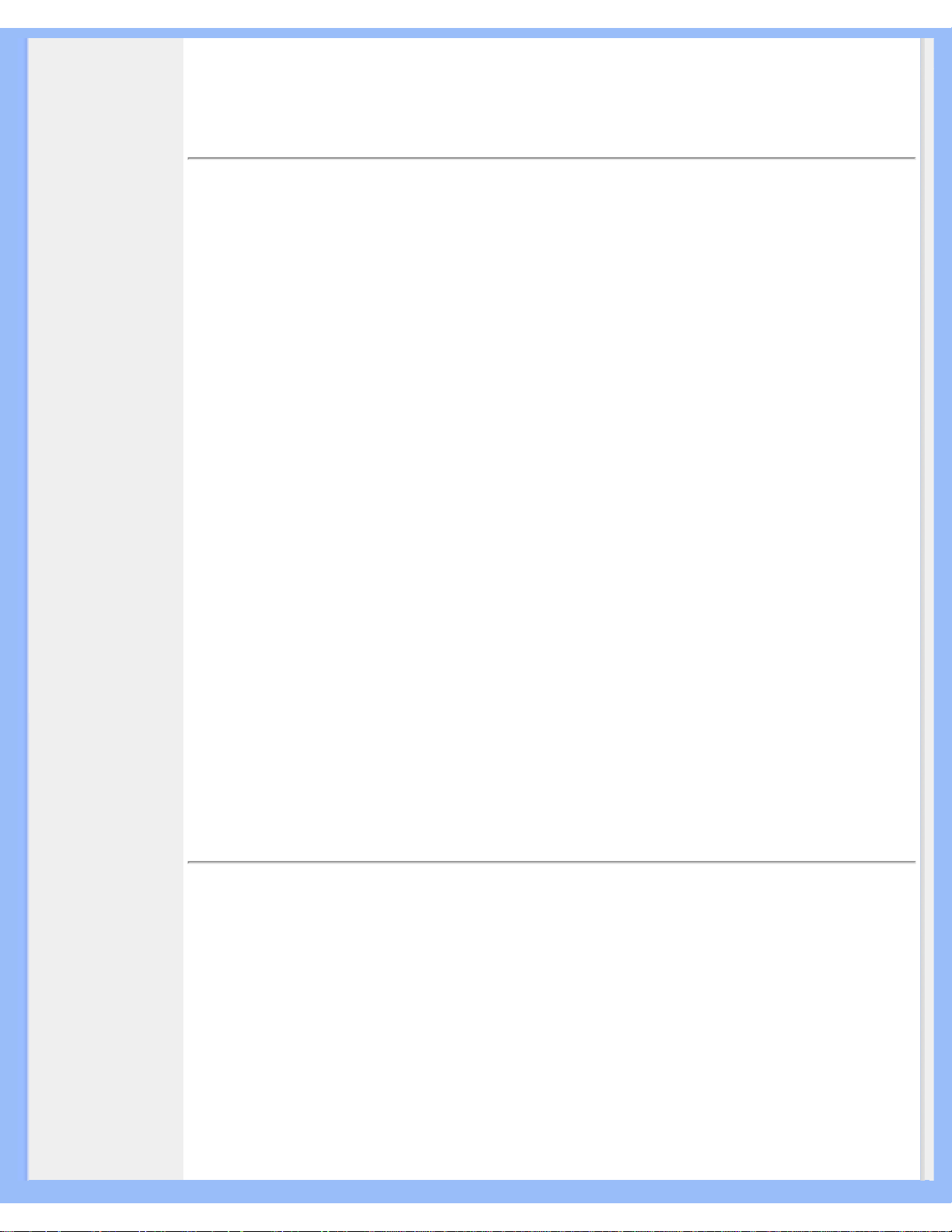
Produktinformation
• SmartManage
• Produktegenskaper
•
LightFrame
TM
för
Windows
• Tekniska data
• Upplösning &
förinställda lägen
• Philips policy för
defekta pixels
• Automatisk
energibesparing
• Fysiska data
• Stiftanslutningar
• Produktbilder
• Mekanisk funktion
Produktinformation
Produktegenskaper
BRILLIANCE 170P5
● Enastående skärmprestanda
❍ LightFrame
TM
ger en hittills oöverträffad skärpa och ljusstyrka
❍ Zero Bright Dot
TM
eliminerar ljuspunktsdefekter på LCD-skärm
❍ Kort svarstid möjliggör visning av snabbrörliga bilder
❍ SXGA 1280 x 1024-upplösning för skarpare bilder
❍ Dubbla ingångar som accepterar både analoga VGA- och digitala DVI-signaler
❍ Enkel "plug and play"-DVI säkerställer en äkta digital upplevelse
❍ sRGB säkerställer god färgmatchning mellan display och utskrifter
● Högsta möjliga komfort för maximal produktivitet
❍ Högtalare inbyggda i en displayenhet utan ett virrvarr av kablar
❍ Justerbar skärmhöjd för bästa möjliga synvinkel
❍ Skärmvridning för stående och liggande skärm
❍ Justerbar skärmlutning och vridning för bästa möjliga synvinkel
❍ Kabeldragning som ger en prydlig arbetsplats
● Lägsta totalkostnad för ägande
❍ Upp till 20% lägre energiförbrukning än industrigenomsnittet
❍ Kensington stöldskyddslås skyddar monitorn mot stöld
● Bekväm installation
❍ Inbyggd matningsenhet eliminerar behovet av yttre nätadaptrar
❍ VESA monteringssätt för enkel väggmontering av displayen
❍ FlexiHolder för fasthållning av anteckningar, kort och foton
.
.
TILLBAKA TILL BÖRJAN AV SIDAN
.
LightFrameTM för Windows
Introduktion
Philips-funktionen LightFrame
TM
berikar upplevelsen av bilder och video på Philips monitorer.
LightFrame
TM
ökar klarheten och skärpan på foton och videor som visas på monitorns skärm.
För att kunna styra LightFrame
TM
-funktionen i monitorn, måste du installera den LightFrameTM-
applikation som finns med på denna CD-ROM.
Obs
Philips LightFrame
TM
fungerar bara på monitorer som har konstruerats för att använda denna
programvara. Äldre Philips-monitorer, eller monitorer av andra märken, kommer inte att fungera
tillsammans med denna speciella programvara. Vi rekommenderar att du bara installerar denna
file:///D|/My%20Documents/dfu/W7/swedish/170p5/PRODUCT/PRODUCT.HTM (1 of 12)2004-09-24 3:06:17 PM
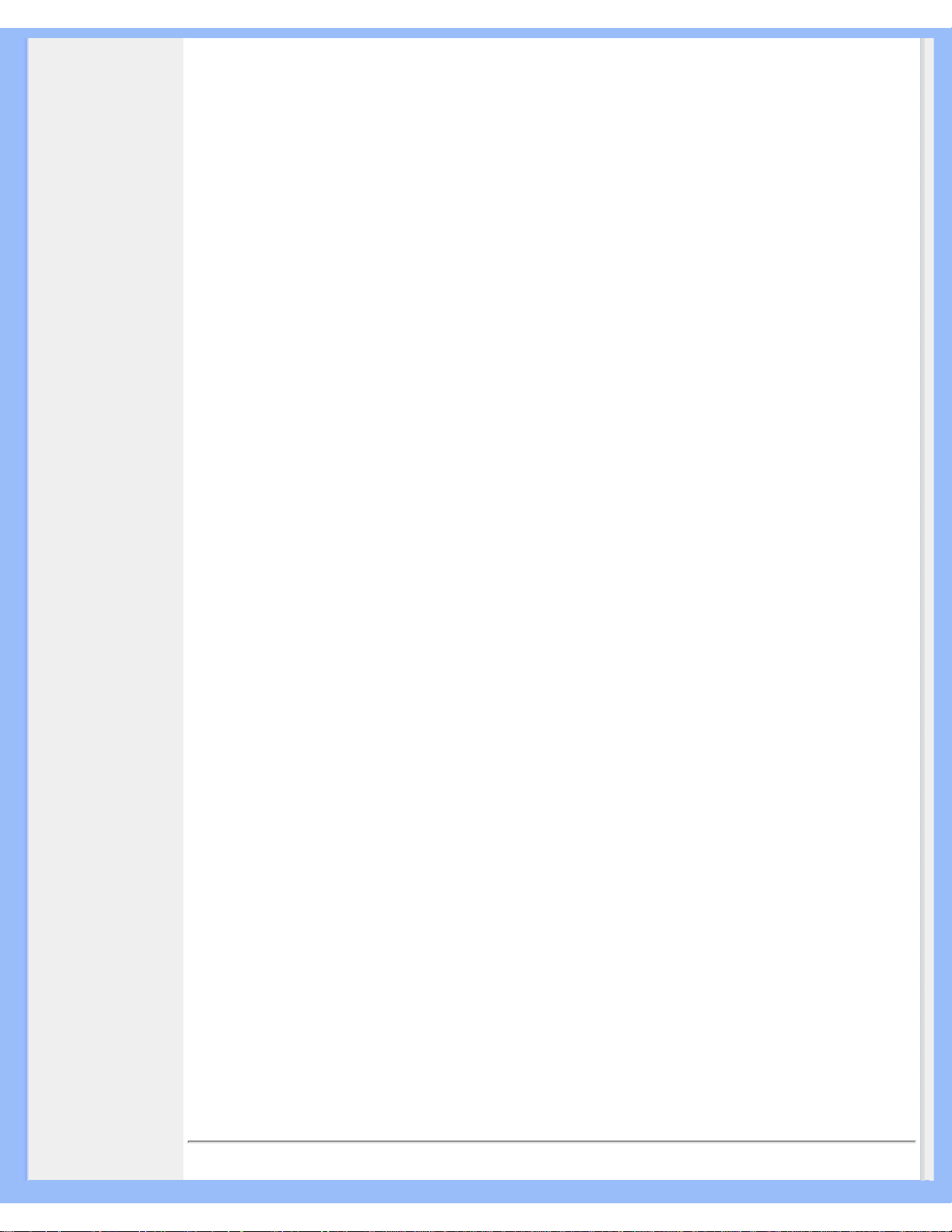
Produktinformation
programvara på en Philips-monitor som konstruerats för att kunna använda den. Sådana
monitorer känns igen på LightFrame
TM
-logotypen på monitorns framsida.
LightFrame
TM
fungerar tillsammans med äkta Windows-baserade program och DOS-baserade
program som körs i Windows-miljö. Den fungerar dock inte tillsammans med DOS-baserade
program som körs i ren DOS-miljö.
Välja språk
Engelska är det förinställda språket i LightFrame
TM
, men användaren kan ställa in programmet så
att det visar holländska, franska, tyska, italienska, potugisiska, spanska, förenklad kinesiska,
traditionell kinesiska eller koreanska.
Installera
1) För att installera LightFrame
TM
, börja med att lägga in CD:n i CD-ROM-enheten.
2) När menyn med de olika alternativ som finns på CD:n visas på skärmen, klicka då på 'Install
LightFrame
TM
'.
3) Installera sedan programmet på korrekt sätt genom att följa anvisningarna på skärmen.
Programvaran kommer att kontrollera att du har en kompatibel monitor. Du måste godkänna
licensavtalet för att programvaran ska installeras.
4) Efter installationen, laddas LightFrame
TM
in automatiskt och dess ikon visas i aktivitetsfältet.
Påpekanden
Om LightFrame
TM
upptäcker att monitorn inte är LightFrameTM-kompatibel, så visas ett
meddelande på monitorns skärm. Om du ser detta meddelande, kan du välja att avbryta
(abortera) eller fortsätta med installationen. Men om du fortsätter med installationen, så kommer
LightFrame
TM
troligen inte att fungera tillsammans med monitorn.
Använda LightFrame
TM
Efter installationen startas LightFrameTM automatiskt så snart datorn startas.
För närmare anvisningar om användning av LightFrame
TM
, se hjälp-informationen som finns
tillgänglig efter installationen.
Kompatibilitet
Denna version av LightFrame
TM
är kompatibel med
Windows® 95
Windows® 98
Windows® Me (Millenium-utgåvan)
Windows® XP
Windows® 2000 Professional-utgåvan.
TILLBAKA TILL BÖRJAN AV SIDAN
file:///D|/My%20Documents/dfu/W7/swedish/170p5/PRODUCT/PRODUCT.HTM (2 of 12)2004-09-24 3:06:17 PM
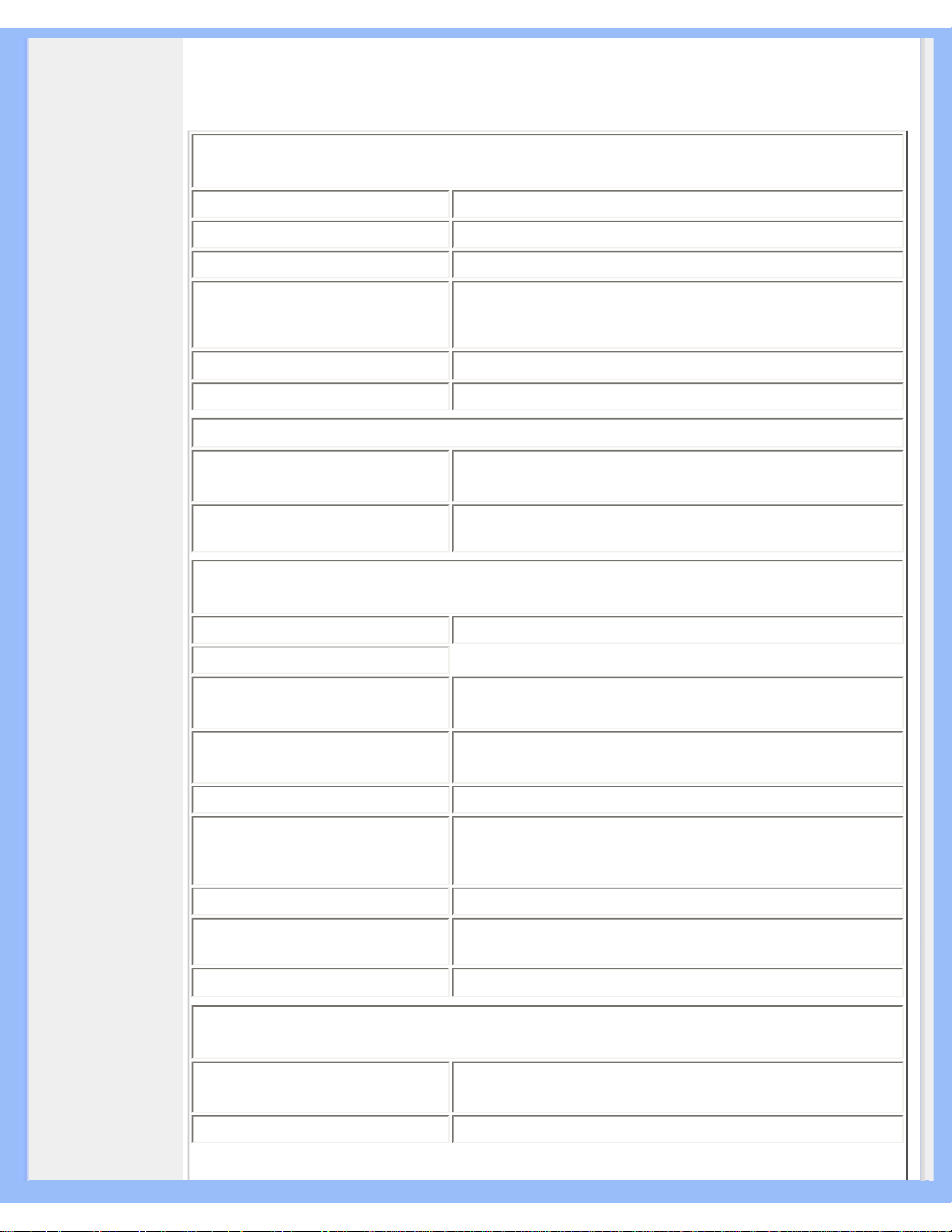
Produktinformation
Tekniska data*
.
LCD-PANEL
• Typ TFT LCD
• Skärmstorlek 17" / 43,2 cm
• Pixel Pitch (delning) 0,264 x 0,264 mm
• LCD, paneltyp
1280 x 1024 pixels
R.G.B. vertikal stripe
Anti-blänk, polariserande
• Effektiv bildyta
337,9 x 270,3
mm
• Displayfärger 16M färger
SCANNING (avsökning)
• Vertikal uppdateringsfrekvens
56 Hz-76 Hz
• Horisontell
uppdateringsfrekvens
30 kHz-82 kHz
VIDEO
• Video dot rate (punktfrekvens) 135 MHz
• Inimpedans
- Video
75 ohm
- Synk
2,2K ohm
• Insignalnivå 0,7 Vpp
• Synk insignal
Separat synk
Composite (blandad) synk
Synk eller grön
• Synkpolariteter Positiv och negativ
• Videogränssnitt
Dubbla ingångar: D-Sub (analog) och DVI-D (digital) finns
tillgängliga och kan väljas av användaren
• Light Frame
TM
Högre ljusstyrka och skärpa
Ljud
• Högtalare
4W stereoljud (2W/kanal RMSx2, 300 Hz-13 kHz, 16 ohm,
PMPO 32 Watt)
• Kontakt för hörlurar 3.5mm minijack
file:///D|/My%20Documents/dfu/W7/swedish/170p5/PRODUCT/PRODUCT.HTM (3 of 12)2004-09-24 3:06:17 PM

Produktinformation
• Insignalskontakt 3.5mm minijack
OPTISKA EGENSKAPER
• kontrastförhållande
500:1 (typ.)
• Ljusstyrka
260 cd/m
2
(typ.)
• Kontrastvinkel, topp klockan 6
• Vitkromacitet
x: 0,283 y: 0,297 (vid 9300° K)
x: 0,313 y: 0,329 (vid 6500° K)
x: 0,313 y: 0,329 (vid sRGB)
• Synvinkel (C/R >5)
övre >70° (typ.)
Nedre >70° (typ.)
Vänster >80° (typ.)
Höger >80° (typ.)
• Svarstid
< 16 ms (typ.)
sRGB
sRGB är en standard för säkerställande av korrekt överföring av färger mellan olika typer av
utrustningar (t.ex. digitalkameror, monitorer, skrivare, scanners, etc.).
Med hjälp av en enhetlig, standardiserad färguppsättning, kommer sRGB att återge bilder som
tagits med en sRGB-kompatibel utrustning på korrekt sätt på sRGB-aktiverade Philipsmonitorer. På så sätt kalibreras färgerna, och du kan lita på att de färger du ser på skärmen är
korrekta.
Viktigt att komma ihåg vid användning av sRGB, är att monitorns ljusstyrka och kontrast är
fixerade till fördefinierade inställningar, liksom även färgskalan. Därför är det viktigt att välja
sRGB-inställning i monitorns OSD.
För att göra det, börja med att öppna OSD:n genom att trycka på OK-knappen på monitorns
framsida. Använd nedåt-knappen för att komma till Adjust Color (ställ in färgen) och tryck på
OK igen. Använd sedan nedåt-knappen för att komma till sRGB och tryck sedan igen på OK.
Lämna OSD:n.
När detta har gjorts, ändra då aldrig monitorns ljusstyrke- och kontrastinställning. Om du
ändrar någon av dessa, så kommer monitorn att lämna sRGB-läget och gå över till en
färgtemperaturinställning (color temperature setting) på 6500K.
För mer information om sRGB, besök: www.srgb.com
Obs: Läget sRGB är inte tillgängligt medan 'LightFrame
TM
'-funktionen är aktiv.
file:///D|/My%20Documents/dfu/W7/swedish/170p5/PRODUCT/PRODUCT.HTM (4 of 12)2004-09-24 3:06:17 PM

Produktinformation
* Detta värde är föremål för ändring utan föregående meddelande.
TILLBAKA TILL BÖRJAN AV SIDAN
Upplösning & förinställda lägen
• Maximalt 1280 x 1024 vid 75 Hz
• Rekommenderat 1280 x 1024 vid 60 Hz
33 användardefinierade lägen
15 fabriksinställda lägen:
H. frek (kHz) Upplösning V. frek (Hz)
31,5 640*350 70
31,5 720*400 70
31,5 640*480 60
35,0 640*480 67
37,5 640*480 75
35,2 800*600 56
37,9 800*600 60
46,9 800*600 75
49,7 832*624 75
48,4 1024*768 60
60,0 1024*768 75
69,0 1152*870 75
71,8 1152*900 76
63,9 1280*1024 60
80,0 1280*1024 75
TILLBAKA TILL BÖRJAN AV SIDAN
Automatisk energibesparing
file:///D|/My%20Documents/dfu/W7/swedish/170p5/PRODUCT/PRODUCT.HTM (5 of 12)2004-09-24 3:06:17 PM

Produktinformation
Om du har ett VESA DPMS-kompatibelt grafikkort eller programvara installerad i PC:n, så kan
monitorn automatiskt sänka sin energiförbrukning när den inte används. Om en inmatning från
tangentbordet, musen eller annan inmatningsenhet detekteras, så "väcks" monitorn automatiskt. I
följande tabell visas energiförbrukningen och signalerna för denna automatiska energibesparande
funktion:
Effektstyrning, definition
VESA-läge Video H-synk V-synk Förbrukad effekt LED-färg
ON Aktiv Ja Ja < 45 W Grön
OFF Tom Nej Nej < 1 W Amber
Denna monitor är ENERGY STAR® -kompatibel. I egenskap av ENERGY STAR® Partner,
Har PHILIPS fastställt att denna produkt uppfyller riktlinjerna för energibesparing enligt
ENERGY STAR
®
riktlinjer för energieffektivitet.
TILLBAKA TILL BÖRJAN AV SIDAN
Fysiska data
• Mått (BxHxD) *
375 x 392 x 201 mm (i lägsta läget)
• Vikt * 7,3 kg
• Lutning / Vridning -5° ~ 25° / + - 45°
• Höjdjustering,
inställningsområde
130 mm
• Stående display 90° vridning moturs
• Strömförsörjning 100 — 240 VAC, 50/60 Hz
• Effektförbrukning 35 W* (typ.)
• Temperatur (drift)
5° C till 40° C (drift)
-20° C till 60° C (förvaring)
• Relativ luftfuktighet
20% till 80%
file:///D|/My%20Documents/dfu/W7/swedish/170p5/PRODUCT/PRODUCT.HTM (6 of 12)2004-09-24 3:06:17 PM

Produktinformation
• MTBF, systemet
50K timmar
(inkl. CCFL 40K timmar)
• Kabinettfärg
170P5EG: ljusgrått
170P5EB: Svart
170P5ES: Silver
* Dessa värden är föremål för ändring utan föregående meddelande.
* Upplösning 1280x1024, standardstorlek, max. ljusstyrka, kontrast 50%, 9300° K, fullt vitmönster,
utan audio/USB.
TILLBAKA TILL BÖRJAN AV SIDAN
Stiftanslutningar
1. Den enbart digitala kontakten har 24 signalstift fördelade på tre rader med vardera åtta stift.
Tilldelningen av stift visas i följande tabell:
Stift
nr.
Signaltilldelning
Stift
nr.
Signaltilldelning
Stift
nr.
Signaltilldelning
1
T.M.D.S. Data
2-
9
T.M.D.S. Data 1- 17 T.M.D.S. Data 0-
2
T.M.D.S. Data
2+
10
T.M.D.S. Data 1+ 18 T.M.D.S. Data 0+
3
T.M.D.S. Data
2/4 skärm
11
T.M.D.S. Data 1/3 skärm 19 T.M.D.S. Data 0/5 skärm
4
Ingen
anslutning
12
Ingen anslutning 20 Ingen anslutning
5
Ingen
anslutning
13
Ingen anslutning 21 Ingen anslutning
6
DDC-klocka
14
+5 V matning 22 T.M.D.S.- klock-skärm
7
DDC Data
15
Jord (för +5V) 23 T.M.D.S. klocka+
8
Ingen
anslutning
16 Hot Plug-detektering 24 T.M.D.S. klocka-
file:///D|/My%20Documents/dfu/W7/swedish/170p5/PRODUCT/PRODUCT.HTM (7 of 12)2004-09-24 3:06:17 PM

Produktinformation
2. Den 15-poliga D-subkontakten (hane) på signalkabeln:
Stift
nr.
Tilldelning
Stift
nr.
Tilldelning
1
Röd videoingång
9
+5V
2
Grön videoingång
10
Logikjord
3
Blå videoingång
11
Jord
4
Avkänning (jord)
12
Seriell dataledning (SDA)
5
Hot Plug-detektering
13
H. Synk / H+V
6
Röd videojord
14
V. Synk (VCLK för DDC)
7
Grön videojord
15
Ledning för dataklocka
(SCL)
8
Blå videojord
TILLBAKA TILL BÖRJAN AV SIDAN
Produktbilder
Följ länkarna och titta på olika bilder på monitorn och dess komponenter.
Produktbeskrivning, framsidan
TILLBAKA TILL BÖRJAN AV SIDAN
file:///D|/My%20Documents/dfu/W7/swedish/170p5/PRODUCT/PRODUCT.HTM (8 of 12)2004-09-24 3:06:17 PM

Produktinformation
Mekanisk funktion
1) Lutning
2) Vridning
file:///D|/My%20Documents/dfu/W7/swedish/170p5/PRODUCT/PRODUCT.HTM (9 of 12)2004-09-24 3:06:17 PM

Produktinformation
3) Höjdjustering
4) Stående display
Vrid monitorn från liggande till stående visning.
file:///D|/My%20Documents/dfu/W7/swedish/170p5/PRODUCT/PRODUCT.HTM (10 of 12)2004-09-24 3:06:17 PM

Produktinformation
Vrid monitorkroppen 90 grader moturs.
TILLBAKA TILL BÖRJAN AV SIDAN
file:///D|/My%20Documents/dfu/W7/swedish/170p5/PRODUCT/PRODUCT.HTM (11 of 12)2004-09-24 3:06:17 PM

Produktinformation
file:///D|/My%20Documents/dfu/W7/swedish/170p5/PRODUCT/PRODUCT.HTM (12 of 12)2004-09-24 3:06:17 PM

Installera LCD-monitorn
•
Produktbeskrivning,
framsidan
• Ansluta till PC:n
• Sockeln
• Komma igång
• Optimera prestanda
Installera LCD-monitorn
Produktbeskrivning, framsidan
UPP- och NER-knapparna används tillsammans med monitorns
OSD-justering.
VäNSTER- och HöGER-knapparna används, på samma sätt som
UPP- och NER-knapparna, tillsammans med monitorns OSDjustering.
Snabbvalstangent för ljusstyrka. När UPP- och NER-knapparna
trycks in visas justeringen för BRIGHTNESS (ljusstyrka).
VOLUME
Snabbtangent för LJUDVOLYM. När VÄNSTER eller HÖGER
piltangent trycks in så visas justerkontrollen för LJUDVOLYMEN.
OK-knapp, när den trycks in visas OSD-kontrollerna.
Nätströmbrytare, slår på och stänger av monitorn.
Justera automatiskt horisontell och vertikal position, fas och
klockinställning.
LightFrameTM snabbtangent för skiftning mellan helskärms- och fler-
fönsterläget
.
TILLBAKA TILL BÖRJAN PÅ SIDAN
Baksiden
file:///D|/My%20Documents/dfu/W7/swedish/170p5/INSTALL/INSTALL.HTM (1 of 3)2004-09-24 3:06:20 PM
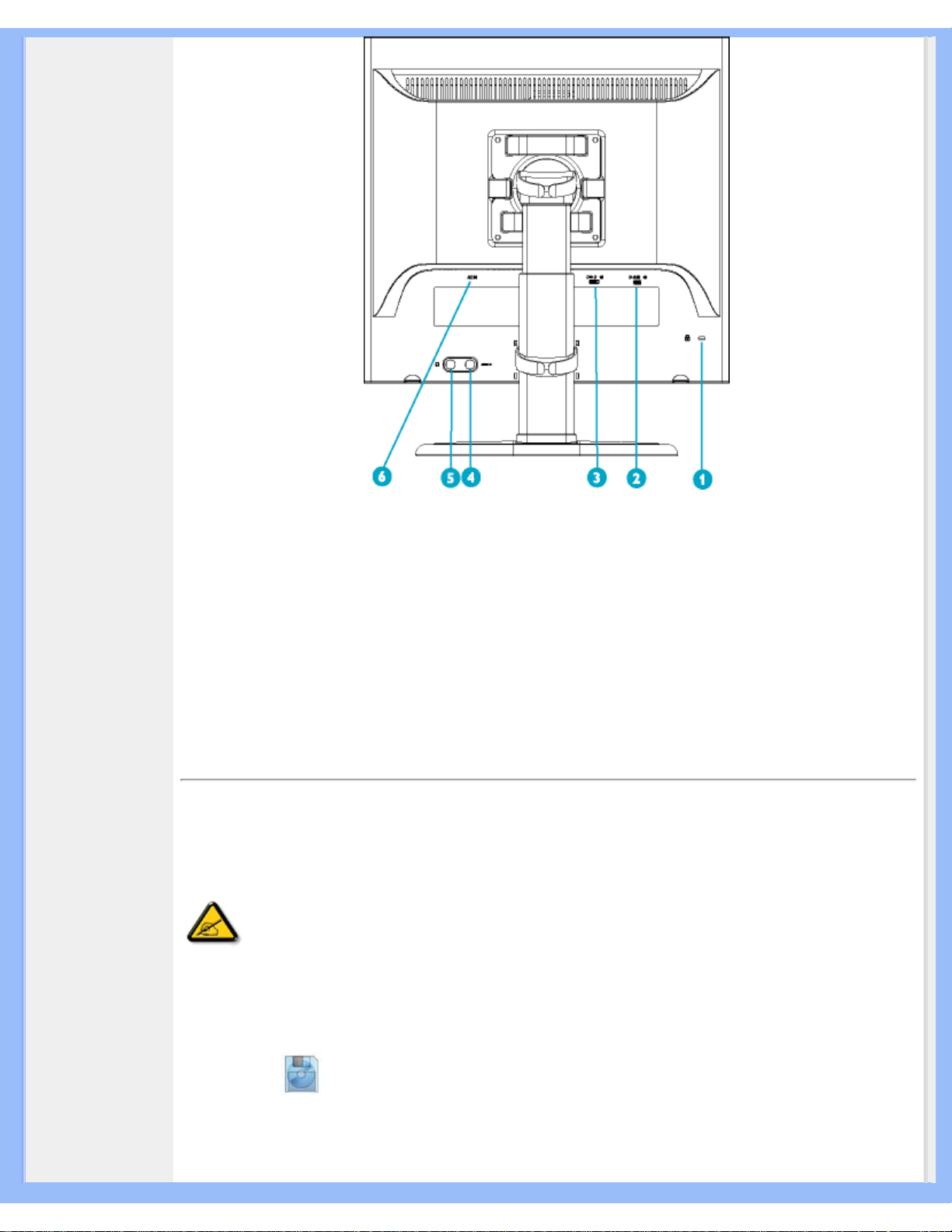
Installera LCD-monitorn
1 Kensington stöldskydd
2 VGA-igång
3 DVI-D-ingång
4 PC audioingång
5 Hörlursjack
6 Nätanslutning
TILLBAKA TILL BÖRJAN PÅ SIDAN
Optimera prestanda
● För bästa prestanda, se till att displayen är inställd på 1280x1024@60Hz
Obs: Du kan kontrollera de aktuella displayinställningarna genom att trycka
en gång på 'OK'-knappen. Gå till Produktinformation. De aktuella
displayinställningarna visas vid punkten UPPLÖSNING (RESOLUTION).
● Du kan även installera programmet Flat Panel Adjust (FP Adjust), ett program som gör att du får ut
mesta möjliga av din monitor. Programmet finns med på denna CD. Steg-för-steg-beskrivningar hjälper
dig genom installationen. Klicka på länken nedan så får du veta mer om programmet.
Mer om FP_setup04.exe
TILLBAKA TILL BÖRJAN PÅ SIDAN
file:///D|/My%20Documents/dfu/W7/swedish/170p5/INSTALL/INSTALL.HTM (2 of 3)2004-09-24 3:06:20 PM

Installera LCD-monitorn
file:///D|/My%20Documents/dfu/W7/swedish/170p5/INSTALL/INSTALL.HTM (3 of 3)2004-09-24 3:06:20 PM

On-Screen Display
• Beskrivning
av On
Screen
Display
• OSD-trädet
On-Screen Display
Beskrivning av On Screen Display
Vad är On-Screen Display?
Det är en funktion i alla Philips monitorer med vars hjälp en slutanvändare kan ställa in skärmens
utseende och uppförande direkt på skärmen med hjälp av fönster med anvisningar.
Användargränssnittet gör det enkelt och bekvämt att arbeta med monitorn.
Grundläggande och enkla anvisningar på kontrollknapparna.
När du trycker på
knappen på monitorn så visas Main Controls-fönstret (huvudmenyn) för On-
Screen Display (OSD), och du kan börja göra de inställningar för monitorn som du önskar. Använd
eller knapparna för att utföra de olika justeringarna.
TILLBAKA TILL BÖRJAN AV SIDAN
OSD-trädet
Nedan visas en översikt över strukturen hos On-Screen Display. Du kan använda den som ett
hjälpmedel när du senare ska göra de olika inställningarna.
Analog insignal:
file:///D|/My%20Documents/dfu/W7/swedish/170p5/OSD/OSDDESC.HTM (1 of 3)2004-09-24 3:06:23 PM

On-Screen Display
Digital insignal:
file:///D|/My%20Documents/dfu/W7/swedish/170p5/OSD/OSDDESC.HTM (2 of 3)2004-09-24 3:06:23 PM

On-Screen Display
TILLBAKA TILL BÖRJAN AV SIDAN
file:///D|/My%20Documents/dfu/W7/swedish/170p5/OSD/OSDDESC.HTM (3 of 3)2004-09-24 3:06:23 PM

Kundstöd och garantifrågor
Kundstöd och garantifrågor
VAR VÄNLIG VÄLJ DITT LAND/DIN REGION FÖR UPPGIFTER OM OMFATTNINGEN PÅ
DIN GARANTI
VÄSTEUROPA: Österrike • Belgien • Cypern • Danmark • Frankrike • Tyskland • Grekland •
Finland • Irland • Italien • Luxemburg • Nederländerna • Norge • Portugal • Sverige •
Schweiz • Spanien • England
ÖSTEUROPA: Republiken Tjeckien • Ungern • Polen • Ryssland • Slovakien • Slovenien •
Turkiet
LATINAMERIKA: Antillerna • Argentina • Brasilien • Chile • Colombia • Mexico • Paraguay •
Peru • Uruguay • Venezuela
NORDAMERIKA: Kanada • USA
STILLAHAVSOMRÅDET: Australien • Nya Zeeland
ASIEN: Bangladesh • Kina • Hong Kong • Indien • Indonesien • Japan • Korea • Malaysia •
Pakistan • Filippinerna • Singapore • Taiwan • Thailand
AFRIKA: Marocko • Sydafrika
MELLANÖSTERN: Dubai • Egypten
file:///D|/My%20Documents/dfu/W7/swedish/warranty/warranty.htm2004-09-24 3:06:25 PM

Ordlista
Ordlista
A B C D E F G H I J K L M N O P Q R S T U V W X Y Z
D
D-SUB
Monitorn levereras med en D-Sub-kabel.
Digital Visual Interface (DVI)
Specifikationen av Digital Visual Interface (DVI) erbjuder en höghastighets, digital anslutning för
visuella datatyper som är oberoende av av använd displayteknik. Gränssnittet har primärt utformats
för att ge en anslutning mellan en dator och dess displayenhet. DVI-specifikationen uppfyller kraven
från alla segment av PC-industrin (arbetsstation, bordsdator, laptop, etc.), och gör det möjligt för
dessa olika segment att använda sig av en enda specifikation för monitorgränssnitt.
DVI-gränssnittet möjliggör:
1. Minska dämpning och videobrus i signalen beroende på mindre signalomvandling.
2. Oberoende av displaytekniken, och kan användas på LCD, Plasma, LCOS, etc.
3. "Plug and play" via pluggdetektering, EDID och DDC2B.
4. Digital och analog support i en enstaka kontakt (bara DVI-I).
TILLBAKA TILL BÖRJAN AV SIDAN
E
Energy Star - energisparprogram för datorer
file:///D|/My%20Documents/dfu/W7/swedish/170p5/GLOSSARY/GLOSSARY.HTM (1 of 3)2004-09-24 3:06:28 PM

Ordlista
Ett program för energibesparing för datorer som initierats av US Environmental Protection Agency
(EPA) med den primära målsättningen att främja tillverkning och försäljning av energisnål
kontorsutrustning. Företag som deltar i detta program måste förbinda sig att tillverka en eller flera
produkter som kan skifta till ett lågeffektläge (<30 W), antigen efter en inaktiv period eller efter en
förutbestämd tid som väljs av användaren.
TILLBAKA TILL BÖRJAN AV SIDAN
F
Färgtemperatur
Ett sätt att beskriva färgen på en strålkälla i termer av temperaturen (i grader Kelvin) på en svart
kropp som strålar med samma dominerande frekvens som strålkällan.
De flesta av Philips monitorer erbjuder möjligheten att ställa in temperaturen på önskat värde.
TILLBAKA TILL BÖRJAN AV SIDAN
L
LCD, flytandekristalldisplay
En alfanumerisk display som utnyttjar de unika egenskaperna hos flytande kristaller för att bilda
tecken. De senaste platta bildskärmarna innehåller en matris med hundratusentals individuella LCDceller som tillsammans bildar text och färggrann grafik på en skärm. De drar lite effekt, men kräver
extern belysning för att bli läsbara för användaren.
TILLBAKA TILL BÖRJAN AV SIDAN
file:///D|/My%20Documents/dfu/W7/swedish/170p5/GLOSSARY/GLOSSARY.HTM (2 of 3)2004-09-24 3:06:28 PM

Ordlista
V
Vertikal uppdateringsfrekvens
Uttrycks i Hz, och är det antal ramar (kompletta bilder) som ritas på skärmen varje sekund.
TILLBAKA TILL BÖRJAN AV SIDAN
file:///D|/My%20Documents/dfu/W7/swedish/170p5/GLOSSARY/GLOSSARY.HTM (3 of 3)2004-09-24 3:06:28 PM

Ladda ner och skriva ut
• Installera
drivrutin för
LCDmonitorn
• Anvisningar
för
nerladdning
•
Installera
programmet
FPadjust
Ladda ner och skriva ut
Installera drivrutin för LCD-monitorn
Systemkrav:
●
PC som körs med Windows® 95, Windows® 98, Windows® 2000 , Windows® Me,
Windows® XP eller senare
● Hitta din drivrutin ".inf/.icm/.cat" på : /PC/drivers/
Läs filen "Driver_install02.txt" innan du installerar.
På denna sida kan du välja att läsa bruksanvisningen i pdf-format. PDF-filer kan du ladda ner till
hårddisken, och sedan läsa och skriva ut dem med hjälp av Acrobat Reader eller din filhanterare.
Om du inte har installerat Adobe® Acrobat Reader, klicka då på länken och installera programmet.
Adobe® Acrobat Reader för PC / Adobe® Acrobat Reader för Mac.
Anvisningar för nerladdning:
Ladda ner filen (download):
1. Klicka och håll in musknappen över ikonen nedan (Win95/98/2000/Me/XP-användare,
högerklicka).
Ladda ner
170B5.pdf
Ladda ner
170P5.pdf
Ladda ner
170S5.pdf
2. Välj 'Save Link As...' (spara länken som), 'Save Target As...' (spara målfilen som) eller 'Download
Link to Disk' (ladda ner till hårddisken) i den meny som visas.
3. Välj var du vill spara filen; klicka på 'Save' (om du uppmanas artt spara som antingen 'text' eller
'source' (källformat), välj 'source').
file:///D|/My%20Documents/dfu/W7/swedish/download/download.htm (1 of 3)2004-09-24 3:06:30 PM

Ladda ner och skriva ut
Anvisningar för utskrift:
Skriva ut bruksanvisningen:
1.Öppna filen för bruksanvisningen, följ anvisningarna från skrivaren och skriv ut de sidor du önskar.
TILLBAKA TILL BÖRJAN AV SIDAN
Installera programmet FPadjust
Programmet FPAdjust genererar ensningsmönster som hjälper dig att justera monitorinställningar
som CONTRAST, BRIGHTNESS (ljusstyrka), HORIZONTAL & VERTICAL POSITION, PHASE och
CLOCK.
Systemkrav:
●
PC som körs med Windows® 95, Windows® 98, Windows® 2000, Winodws Me, Windows®
XP eller senare
Installera programmet FPadjust:
●
Installera programmet FPadjustment genom att klicka på länken eller ikonen nedan
eller
●
Klicka och håll in musknappen över ikonen (Win95/98/2000/Me/XP-användare, högerklicka)
Ladda ner
FP_setup04.exe
●
Välj 'Save Link As...' (spara länken som), 'Save Target As...' (spara målfilen som) eller
'Download Link to Disk' (ladda ner till hårddisken) i den meny som visas.
● Välj var du vill spara filen; klicka på 'Save' (om du uppmanas artt spara som antingen 'text'
eller 'source' (källformat), välj 'source').
● Lämna filhanteraren och installera programmet FPadjust.
file:///D|/My%20Documents/dfu/W7/swedish/download/download.htm (2 of 3)2004-09-24 3:06:30 PM

Ladda ner och skriva ut
Läs filen "FP_Readme04.txt" innan du installerar.
TILLBAKA TILL BÖRJAN AV SIDAN
file:///D|/My%20Documents/dfu/W7/swedish/download/download.htm (3 of 3)2004-09-24 3:06:30 PM
